 Configurazione in Outlook Express dell'indirizzo @divin.it Configurazione in Outlook Express dell'indirizzo @divin.it
Per poter leggere la vostra posta direttamente sul vostro PC, potete scaricarla con Outlook Express o con un qualunque altro mailreader. Di seguito vi spieghiamo come configurare l'indirizzo email @divin.it con il famoso programma della Microsoft.
Aprite Outlook Express, il programma è installato su quasi tutti i computer con sistema operativo Windows 98 o superiore. L'icona del programma -->  si trova solitamente vicino a quella di Internet Explorer, nella barra delle applicazioni (dove è presente anche il bottone di Start). si trova solitamente vicino a quella di Internet Explorer, nella barra delle applicazioni (dove è presente anche il bottone di Start).
Aprite il programma e seguite le seguenti istruzioni:
1. tra le voci del menu selezionate "Strumenti" --> "Account"
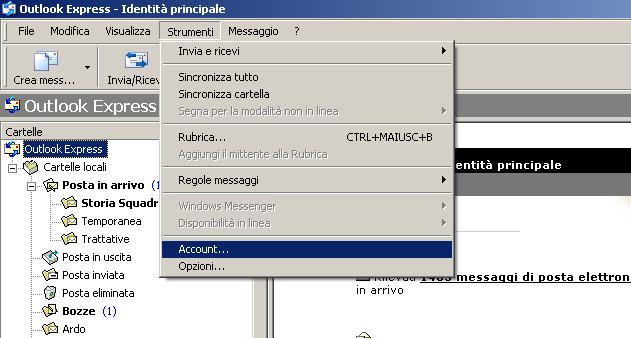
2. si apre un riquadro dove dovete effettuare il seguente passaggio: "Aggiungi" --> "Posta Elettronica"
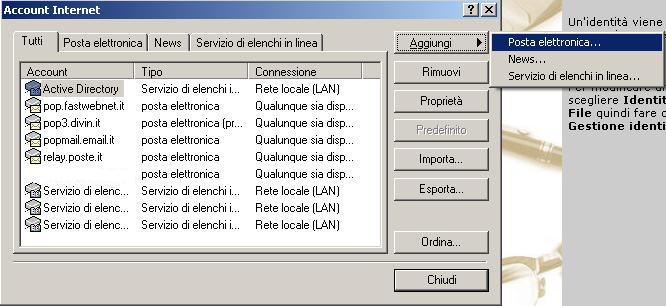
3. vi verranno chiesti dei dati; nell'ordine dovrete inserire il vostro nome o nickname, che comparirà ai vostri destinatari di posta quando invierete loro un messaggio. Cliccando sul bottone "avanti" il programma vi richiederà l'indirizzo di posta elettronica da gestire, in questo caso dovete mettere per esteso VOSTRONOME@divin.it (dove VOSTRONOME deve essere sostituito dalla Username scelta per l'email del Divin - in ogni caso leggete attentamente i dati presenti nella mail inviatavi da Simone Morelli all'atto della creazione dell'indirizzo -). Cliccate ancora su "avanti" e dovrebbe comparire la seguente schermata:

4. a questo punto è necessario compilare i campi come segue.
Nel primo box di testo (server posta in arrivo) dovete scrivere "pop3.divin.it" (senza le virgolette).
Nel secondo box di testo (server posta in uscita) dovete inserire l'SMTP del Provider che gestisce la vostra connessione (es. Fastweb, Libero, Alice, ecc.). Se non conoscete il server del vostro provider, cliccate su questo link e scopritelo.
Per esempio, per chi utilizza una connessione Tiscali il server posta in uscita sarà "smtp.tiscali.it", per chi utilizza Alice ADSL Telecom "out.aliceposta.it" e così via.
Una volta compilato questo importantissimo passaggio è possibile procedere cliccando sempre su "avanti".
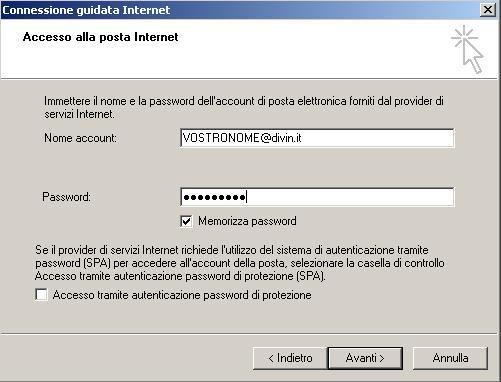
5. siamo all'ultimo passaggio e come visibile nella fotografia soprariportata, bisogna inserire semplicemente i dati dell'indirizzo email comunicati da Simone Morelli nella mail di autorizzazione all'utilizzo del vostro nuovo indirizzo.
Quindi, nel primo campo reinserire PER INTERO l'indirizzo VOSTRONOME@divin.it ed in quello sotto la password, controllando che sia inserita la spunta alla dicitura "Memorizza password", così come riportato nella foto. Infine, cliccate su avanti!
A questo punto il programma comunicherà di aver creato l'account: cliccate su "Fine" e iniziate a godervi il vostro nuovo indirizzo di posta elettronica (per vedere se ci sono nuovi messaggi, cliccate sul tasto "Invia/Ricevi").
|